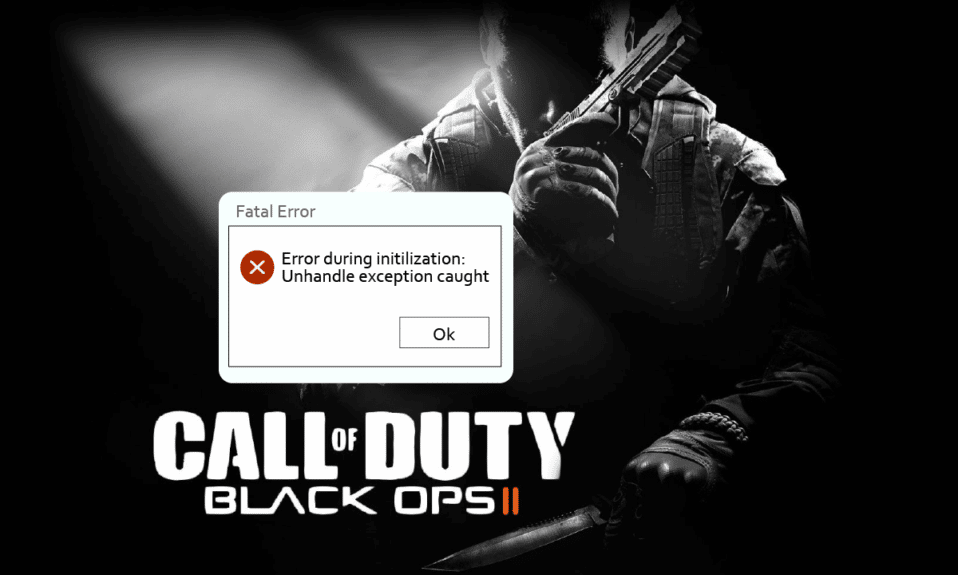
Visse spill oppnår en tidløs popularitet, og Call of Duty: Black Ops II er et fremragende eksempel. Dette betalspillet er tilgjengelig via Steam-plattformen. Likevel kan en feil som «Ubehandlet unntak fanget» i Call of Duty: Black Ops 2 forstyrre spillopplevelsen. Dette problemet kan oppstå uventet og krever oppmerksomhet. Denne artikkelen vil guide deg gjennom flere metoder for å løse dette problemet. Fortsett lesingen for å lære hvordan du kan bli kvitt «Ubehandlet unntak»-feilen i Black Ops 2 på Windows 10.

Løsninger for «Ubehandlet unntak»-feil i CoD Black Ops 2 på Windows 10
Det finnes flere årsaker til at «Ubehandlet unntak»-feilen kan oppstå i Black Ops II via Steam. Her er noen av de vanligste:
-
Manglende biblioteksfiler: Viktige biblioteksfiler, som Visual C++ og DirectX, kan være feilaktig installert eller mangler fra systemet ditt.
-
Inkompatibilitet med Windows: Nyere Windows 10-oppdateringer kan noen ganger føre til kompatibilitetsproblemer med eldre spill som Black Ops II, noe som kan utløse denne feilen.
Metode 1: Juster kompatibilitetsinnstillinger
Et første steg for å løse feilen er å kjøre spillet i en kompatibilitetsmodus som er tilpasset en tidligere Windows-versjon. Følg disse trinnene:
1. Trykk på Windows-tasten, skriv inn «Steam» og velg «Åpne filplassering».

2. Høyreklikk på Steam-applikasjonsfilen, og klikk på «Egenskaper».

3. I «Egenskaper»-vinduet, gå til fanen «Kompatibilitet». Hak av for «Kjør dette programmet i kompatibilitetsmodus for» og velg «Windows 8» fra rullegardinmenyen.

4. Klikk på «Bruk» og deretter «OK» for å starte Call of Duty: Black Ops II i kompatibilitetsmodus.

Metode 2: Installer Visual C++ og DirectX på nytt
Problemer med installasjonen av Visual C++ og DirectX kan også føre til feilen. Følg disse trinnene for å sørge for at filene er korrekt installert:
1. Start Steam-applikasjonen.

2. Gå til «Bibliotek», høyreklikk på Call of Duty: Black Ops II og velg «Egenskaper».

3. Klikk på «Lokale filer» og deretter på knappen «Bla gjennom…».

4. Dobbeltklikk på mappen «redist» for å åpne den.
Merk: Standard plassering for denne mappen er Denne PCen > Lokal disk (C:) > Programfiler (x86) > Steam > steamapps > common > Call of Duty Black Ops II.

5A. Kjør filen «vcredist_x86.exe» og følg instruksjonene for å installere eller reparere Visual C++ bibliotekene.

5B. Kjør filen «dxsetup.exe» for å installere DirectX på nytt.

Metode 3: Last ned spillfiler på nytt
Feilaktige installerte spillfiler kan forårsake feilen. For å løse dette, forsøk å slette de lokale kjørbare filene og deretter laste dem ned igjen:
1. Start Steam-applikasjonen.

2. Gå til «Bibliotek», høyreklikk på spillet Call of Duty: Black Ops II og velg «Egenskaper».

3. Klikk på «Lokale filer» og deretter på «Bla gjennom…».

4A. Høyreklikk på filen «t6mp.exe» og velg «Slett».

4B. Høyreklikk på filen «iw6mp64_ship.exe» og velg «Slett».

5. Gå tilbake til «Lokale filer» i Steam og klikk på «Bekreft integritet av spillfiler…».

6. Du vil se meldingen «Alle filer er validert» etter at prosessen er fullført.

Metode 4: Tilbakestill standardinnstillinger for spillet
En feilkonfigurering av spillets innstillinger kan også være årsaken til «Ubehandlet unntak». Følg disse trinnene for å tilbakestille innstillingene:
1. Start Steam-applikasjonen.

2. Gå til «Bibliotek», høyreklikk på Call of Duty: Black Ops II og velg «Egenskaper».

3. Klikk på «Lokale filer» og «Bla gjennom…».

4. Dobbeltklikk på mappen «players» og slett deretter filene «hardware.chp», «hardware_mp.chp» og «hardware_zm.chp» en etter en ved å høyreklikke på dem og velge «Slett».

5. Gå tilbake til «Lokale filer» i Steam, og klikk på «Bekreft integritet av spillfiler…».

6. Du vil se meldingen «Alle filer er validert» etter at prosessen er fullført.

Ofte stilte spørsmål (FAQ)
Q1. Er det trygt å bruke Steam for å spille?
A1. Ja, Steam er en legitim og sikker plattform for nedlasting og spilling.
Q2. Bør jeg avinstallere Windows-oppdateringer for å fikse feilen?
A2. Avinstallering av Windows-oppdateringer er ikke en anbefalt løsning. Prøv kompatibilitetsmodus først. Instruksjoner for kompatibilitetsmodus er gitt i denne artikkelen.
Konklusjon
Denne artikkelen presenterer flere metoder for å løse «Ubehandlet unntak»-feilen i Call of Duty: Black Ops 2. Følg trinnene og se om du klarer å løse problemet. Del gjerne dine spørsmål og tilbakemeldinger i kommentarfeltet.